Enkelt som iPhoto
Panoramabilleder skal være lige så lette at sætte sammen som de er at tage, og derfor har jeg udviklet DoubleTake. Vi er ikke alle ejendomsmæglere som sætter hundredevis af billeder sammen i dagligdagen. De bruger desuden specielt udstyr til at tage 360 graders billeder og avancerede boligdatabaser.
De fleste panoramaer er enkle og består blot af 2 til 4 photos som tages på et øjeblik. Med DoubleTake kan man sætte dem sammen til et panorama direkte ved at trække dem fra iPhoto til DoubleTake, gemme resultatet og trække det tilbage til iPhoto.
Selv om det meste er enkelt er der stadig avancerede muligheder i anden række. Dem vender jeg tilbage til.
|
Start af DoubleTake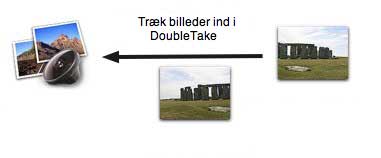 For at sætte to eller flere photos sammen til et bredt eller højt panorama, træk dem hen på DoubleTake. Det virker også fra dokken, eller hvis du trækker fra iPhoto, Apple Aperture eller Adobe Lightroom. For at sætte to eller flere photos sammen til et bredt eller højt panorama, træk dem hen på DoubleTake. Det virker også fra dokken, eller hvis du trækker fra iPhoto, Apple Aperture eller Adobe Lightroom.
Når DoubleTake åbner billederne, undersøger det kanterne og gætter på hvordan de passer bedst sammen - til venstre, højre, over eller under hinanden. Gættet kan være forkert, men det er enkelt at trække billederne til den rette rækkefølge. Klik eventuelt på zoom ud for at få et bedre overblik.
Hvis du trækker alle billederne til DoubleTake på een gang får du det automatiske gæt. Eet billede af gangen giver et gæt ud fra hvor det slippes.
|
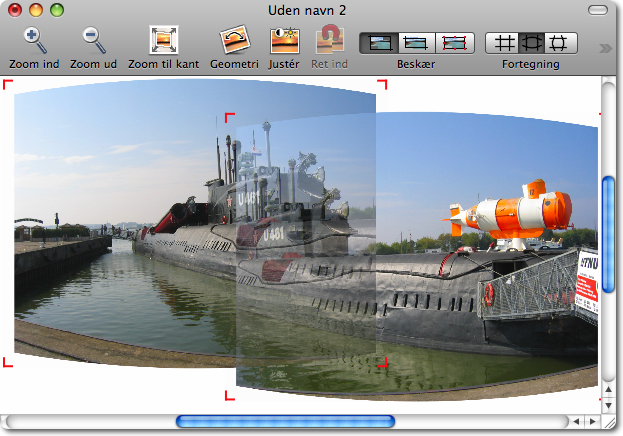
Flyt og ret indMens man trækker i billederne bliver deres overlap vist gennemsigtigt.
Det gør det enkelt at se når de passer godt sammen, og sømmen kan justeres så den går uden om kritiske steder. En diagonal søm er glimrende hvis noget eller nogen har flyttet sig mens billederne blev taget.
Fortryd er til rådighed i "Redigér" menuen hvis man kommer til at flytte noget ved et uheld.
TastaturgenvejeEnkelt-klik på et billede vælger det (og viser det med røde håndtag). Valgte billeder kan flyttes med pile-taster eller slettes med delete eller backspace.
|
Når det ser ud som det skalArkiver panoramaet og træk eventuelt resultatet til iPhoto, hvis det er der billederne kom fra.
Tip: På skærmbilledet af iPhoto kan man se at jeg normalt tager billeder fra venstre mod højre så det er let at se hvilke photos der er til panorama.

|
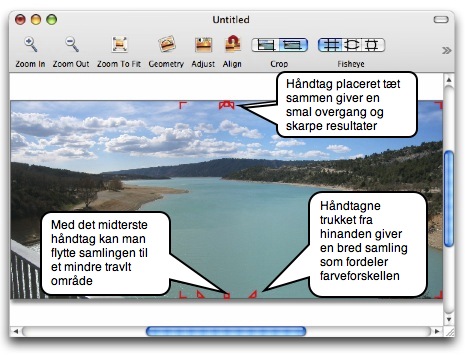
Justér samlingernePå dette skærmbillede kunne man se farveskiftet i samlingen.
Samlingen er gjort bredere og overgangen fordelt i 2 skridt:
- Klik på samlingen for at få håndtagne frem.
- Træk i et af de trekantede håndtag, indtil overgangen er jævn.
|
Beskæring, fortegning og brændvidde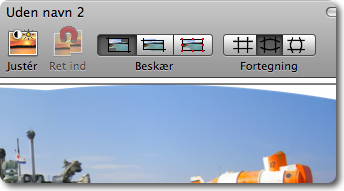 Beskær Beskær
DoubleTake giver flere muligheder for at beskære resultatet. Fra venstre: uden beskæring hvor de hvide arealer uden om billederne tages med, tæt beskæring hvor de dele der "stikker ud" fjernes og manuel beskæring.
Fortegning
Giver mulighed for at fortegne billederne så de passer sammen som på et fiskeøjebillede. Det er specielt nyttigt hvis der er rette linier langs kanterne i panoramaet. Du kan slå funktionen fra, eller lade vandrette eller lodrette linier krumme.
Brændvidde
Bliver brugt til "fiskeøje" fortegningen. Jo kortere brændvidde jo mere fortegning. Ved manuelt at justere brændvidden kan du ignorere den information kameraet has skrevet i billedet da det blev taget. Alternativt kan man angive brændvidden hvis kameraet ikke har skrevet den i filen eller hvis billedet er skannet.
|

Geometri værktøjerHvert billede kan blive justeret eller roteret individuelt. Palettevinduerne til geometri og farvejustering virker på det eller de valgte billeder. Hvis du vælger et andet billede ved at klikke på det, viser paletten indstillingerne for dette i stedet.
Man væger flere billeder ved at holde kommando- eller skifte-tasten nede når man klikker på billederne.
Skalering, rotation og perspektivDe røde håndtag i hjørnerne på billederne viser hvordan billedet bliver justeret når man trækker i det med musen eller bruger piletasterne.
|
Justeringsværktøjer
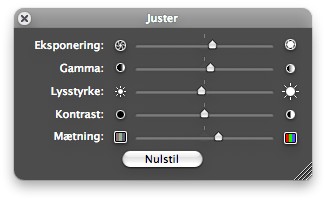
 Her er de to billeder eksponeret forskelligt, fordi solen kun er i det ene og kameraet blændet ned for lyset. På de fleste kameraer kan man slå automatisk eksponering fra, hvis man vil være sikker på at få ens eksponeringer, men med justeringsværktøjerne kan man rette det til bagefter.
Her er de to billeder eksponeret forskelligt, fordi solen kun er i det ene og kameraet blændet ned for lyset. På de fleste kameraer kan man slå automatisk eksponering fra, hvis man vil være sikker på at få ens eksponeringer, men med justeringsværktøjerne kan man rette det til bagefter.
|
Fodarbejde
 De fleste billeder taget i naturen er tilgivende for hvordan de bliver taget. Hvis de viser noget forgrund hvor billederne skal sættes sammen, kan det betale sig at tænke over fodarbejdet når man panorerer. Det er en fordel at kameraet ikke flyttes mellem hver eksponering, og så må fødderne gøre arbejdet så man drejer om kameraet. Hvis der ikke er nogen i motivet inden for de første 2-3 meter kan man godt dreje om hælene.
De fleste billeder taget i naturen er tilgivende for hvordan de bliver taget. Hvis de viser noget forgrund hvor billederne skal sættes sammen, kan det betale sig at tænke over fodarbejdet når man panorerer. Det er en fordel at kameraet ikke flyttes mellem hver eksponering, og så må fødderne gøre arbejdet så man drejer om kameraet. Hvis der ikke er nogen i motivet inden for de første 2-3 meter kan man godt dreje om hælene.
|
Sol & kameraautomatik
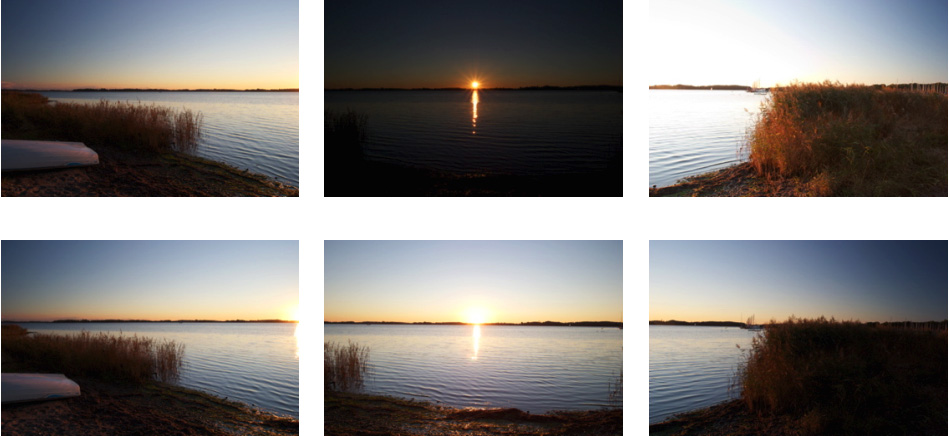
Når man har sol med i et panorama er det bedst at stå kameraet over i "manuel" for at undgå at få billederne eksponeret forskelligt som i øverste serie.
De fleste kameraer kan låse eksponeringen fast mens man har udløseren holdt halvt nede. Så kan man sigte så solen er i udkanten af billedet, låse eksponeringen der, og så rette kameraet i den retning man vil tage billedet og først da trykke udløseren helt ned.
|
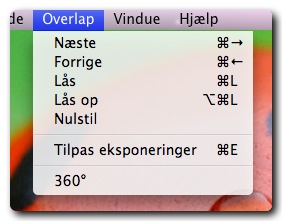
QuickTime VRMan kan arkivere ethvert panorama som QuickTime VR med DoubleTake.
360 graders panoramaer har en særlig 360 graders samling mellem det venstre og højre billede. Vælg at lave en 360 graders samling med "360" i "Overlap" menuen. Det duplikerer det venstre billede til højre for resten og man kan så justere "bagside" overlappet. Når man flytter på billederne der er i 360 graders overlappet justerer det alle billeder ind for at rette horisonten som man sandsynligvis ikke fulgte perfekt da man tog billederne.
Når man arkiverer som QuickTime VR har man et par ekstra muligheder til at generere HTML kode. Enten kan man få kodeklippet placeret på klipbordet, eller få gemt en "fuldskærms" html fil til at vie QuickTime VR panoramaet.
QuickTime VR panoramaer åbner med det samme zoom og panorering som DoubleTake har idet man gemmer. Så hvis du ønsker at et 360 graders panorama skal starte i en bestemt retning zoom da ind og panorer til den ønskede retning
|
Plakatudskrifter
 DoubleTake 2.1 kan dele bilelder op og skrive det ud over flere sider.
DoubleTake 2.1 kan dele bilelder op og skrive det ud over flere sider.
Det er ikke kun til panoramaer men for alle billeder så længe du ikke har noget imod at skære, klippe og klistre.
|
Opsætning af plakatudskrift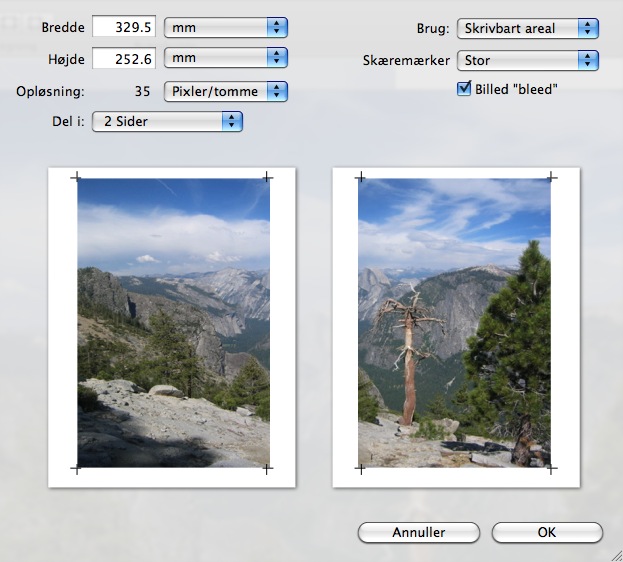
Ud over de normale udskriftsvalg er det i DoubleTake opsætning til plakatudskrift: "Plakat..."
Der er to måder at angive størrelsen af den færdige plakat.
- Angiv bredde eller højde, og DoubleTake finder ud af hvor mange sider billedet skal skrives ud på.
- Angiv det antal sider du vil skrive ud på, og DoubleTake laver det største billede der passer dertil.
Du får det største udskriftsareal ved at udelade skæremærker og "bleed", men skæremærker letter beskæring, og "bleed" gør at man ikke behøver skære så præcist.
|
Skær ud - Klæb sammen


Placer en lineal så skæremærkerne bliver skåret bort. Ved brug af små skæremærker vil man kun have 2 skæremærker ved det første snit.
Billed "bleed" tillader at man skære mindre præcist.
Hvis man overlapper papiret er en limstift en god hurtig løsning, men hvis man kun sætter enkelte billeder sammen kan man også bruge spray mount lim og skubbe papiret sammen kant mod kant og få en mindre synlig samling.
|


 Samlingen kan blive endnu bedre hvis man skærer omhyggeligt så bladet er vinklet ganske let ind under papiret, og hvis man presser samlingen med en ske gennem et stykke papir.
Samlingen kan blive endnu bedre hvis man skærer omhyggeligt så bladet er vinklet ganske let ind under papiret, og hvis man presser samlingen med en ske gennem et stykke papir.
|
Begrænsninger
DoubleTake panoramaer er begrænset til 256 millioner pixler, men i praksis mindre, da billedfiler af den størelse er vanskelige at håndtere. 100 millioner pixler er den øvre grænse for hvornår DoubleTake kan håndtere det færdige panorama uden at løbe tør for hukommelse. "Leopard" vil sandsynligvis hæve grænserne på Mac'er med G5 og Intel Core 2 Duo processorer
Om Henrik Dalgaard
Har udviklet software til Mac OS siden det hed System 7.
Fortringsvis billedbehandling specielt skannersoftwaren ColorQuartet som blev brugt på større tromle- of flatbedscannere.
Web site: https://echoone.com
|

